0x80080206 Microsoft Store-Fehler: So beheben Sie ihn
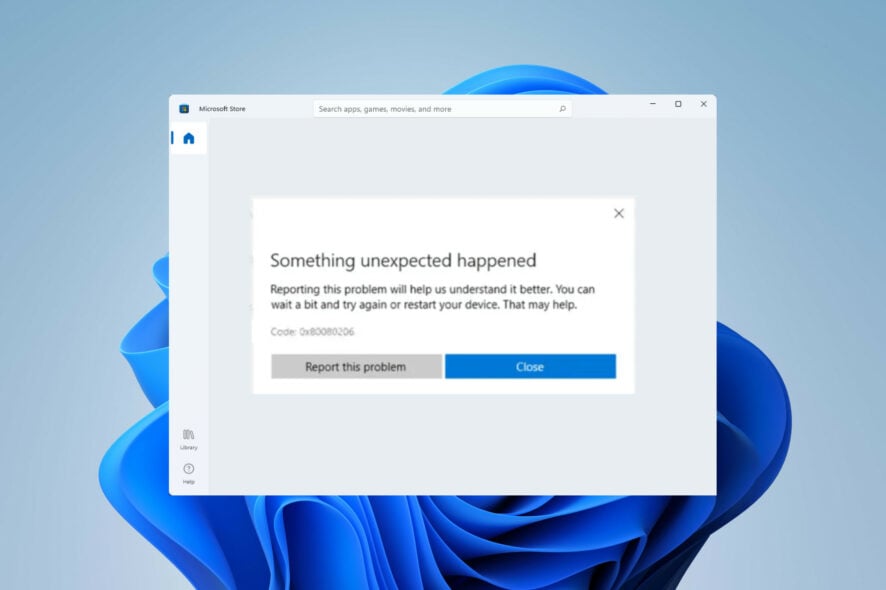 Wenn Sie durch die riesige Sammlung des Microsoft Store scrollen, können Sie auf Millionen von Apps und Spielen stoßen. Allerdings ist der Microsoft Store, wie jede andere Software, nicht immun gegen Fehler. Einer solcher Fehler, auf den Sie stoßen könnten, ist der Fehlercode 0x80080206.
Wenn Sie durch die riesige Sammlung des Microsoft Store scrollen, können Sie auf Millionen von Apps und Spielen stoßen. Allerdings ist der Microsoft Store, wie jede andere Software, nicht immun gegen Fehler. Einer solcher Fehler, auf den Sie stoßen könnten, ist der Fehlercode 0x80080206.
Heute erfahren Sie, was den Fehler 0x80080206 verursacht und einige einfache Lösungen, die Ihnen helfen werden, ihn zu beheben. Lassen Sie uns gleich dazu kommen.
Was ist der Fehlercode 0x80080206?
Typischerweise wird der Fehler 0x80080206 ausgelöst, wenn:
- Korrupter Cache: Die beschädigten Cache-Dateien führen häufig zu einem Fehler.
- Kritische Dienste laufen nicht: Es gibt ein Problem mit den Daten oder Diensten, die mit der Microsoft Store-App verbunden sind.
- Probleme mit Updates: Es gibt Probleme im Zusammenhang mit dem Update-Prozess Ihres Computers oder seinen Grundeinstellungen.
Hier sind einige Problemlösungsmethoden, die Sie ausprobieren können:
Wie behebe ich den Fehler 0x80080206?
Bevor Sie in die fortgeschrittene Fehlersuche gehen, versuchen Sie diese Workarounds:
- Überprüfen Sie die Windows-Updates: Ihr System auf dem neuesten Stand zu halten, ist entscheidend für die ordnungsgemäße Funktion des Microsoft Store. Ein fehlerhafter Aktualisierungsdienst kann zu mehreren Fehlern führen, einschließlich des Fehlercodes 0x80080206.
- Überprüfen Sie die regionalen und Spracheinstellungen: Gelegentlich können falsche Einstellungen mit der App interferieren und den Fehler 0x80080206 auslösen. Stellen Sie sicher, dass Ihre Einstellungen korrekt sind, indem Sie die Funktion „Zeit & Sprache“ in Ihren Betriebssystemeinstellungen besuchen.
1. Löschen Sie den Microsoft Store-Cache
-
Halten Sie die Windows-Taste + R gedrückt. Geben Sie den folgenden Befehl ein und drücken Sie die Eingabetaste:
wsreset.exe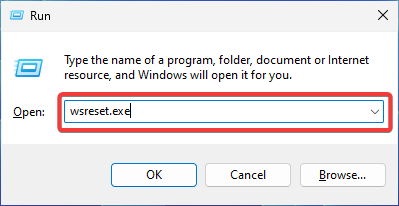
- Der Microsoft Store sollte automatisch starten, nachdem der Vorgang abgeschlossen ist.
2. Führen Sie die Fehlerbehebung für Windows Store-Apps aus
-
Drücken Sie die Windows-Taste + I, um die Einstellungen zu öffnen. Suchen Sie nach Fehlerbehebung und klicken Sie darauf.
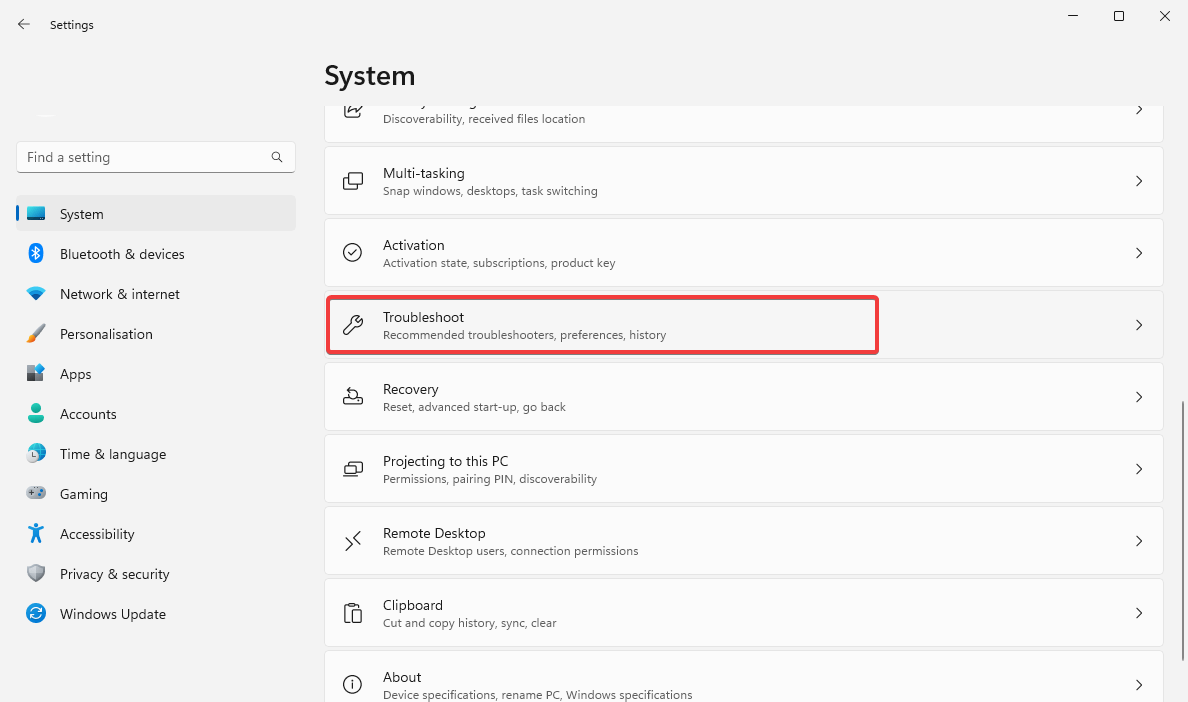
-
Gehen Sie zu Andere Fehlerbeheber.
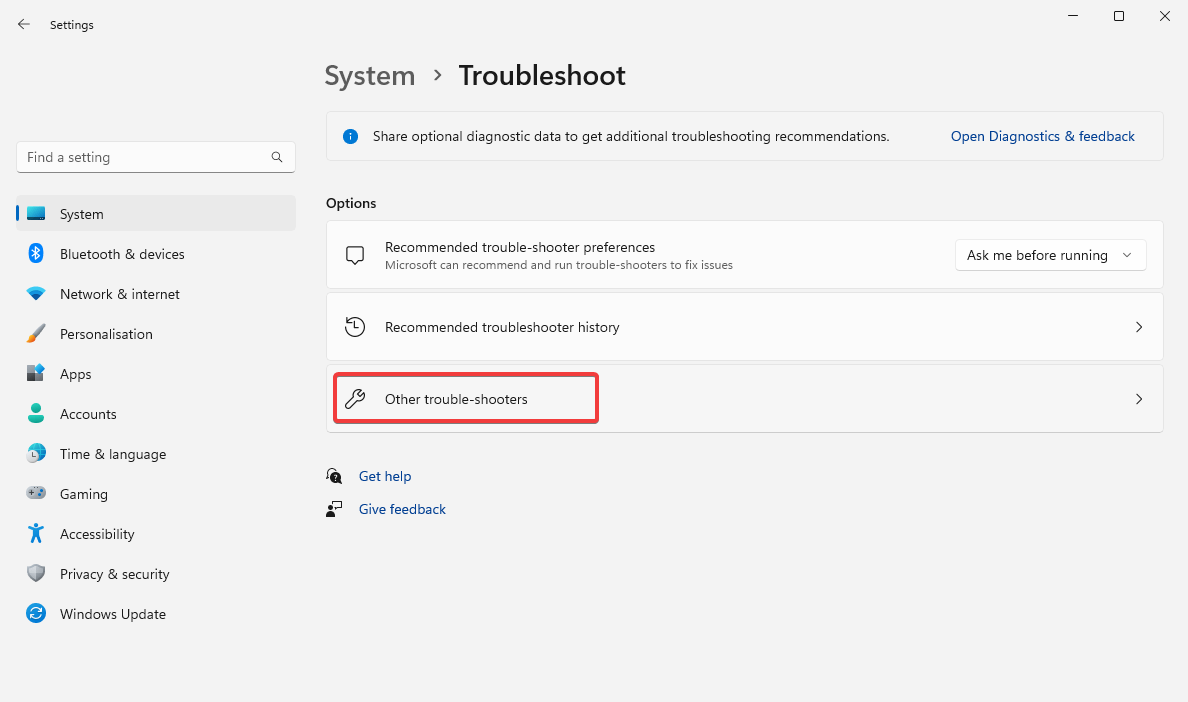
-
Scrollen Sie nach unten zu Windows Store-Apps und klicken Sie auf Ausführen rechts.
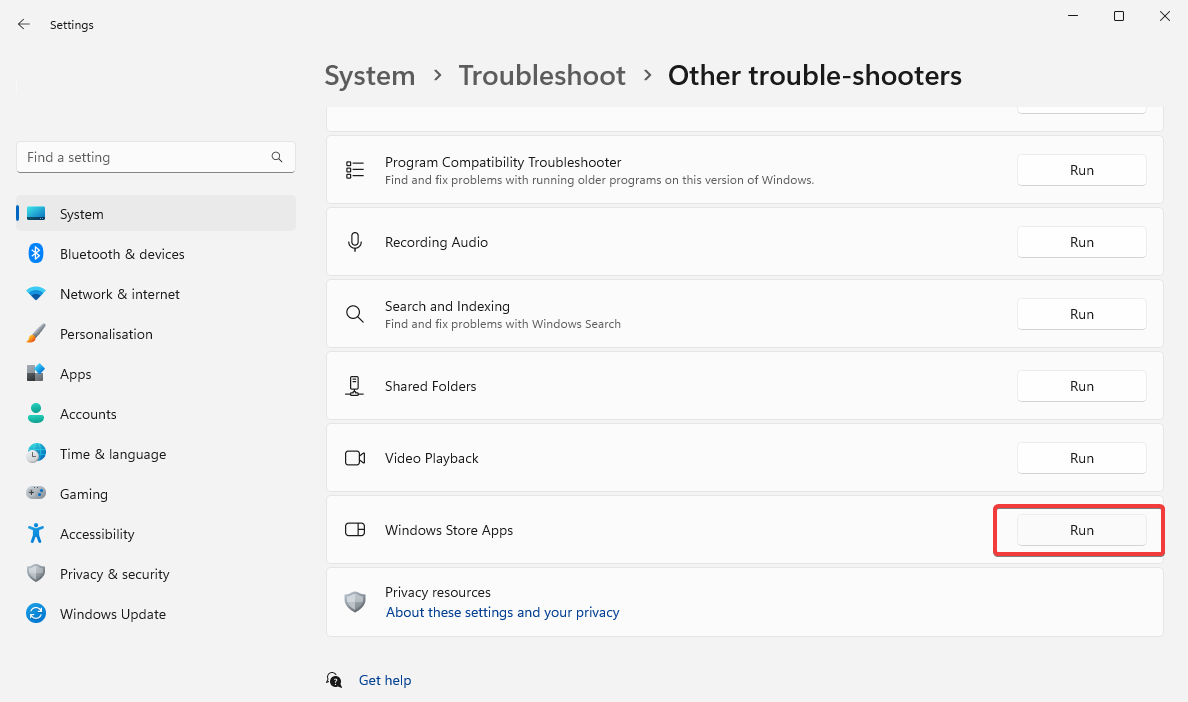
- Befolgen Sie die Anweisungen auf dem Bildschirm, um den Fehlerbehebungsprozess abzuschließen.
Windows bietet integrierte Fehlerbeheber, die automatisch verschiedene Probleme erkennen und beheben können. Das Ausführen des Fehlerbehebungs-Tools kann Ihnen helfen, Ihr Problem mit dem Microsoft Store leicht zu identifizieren und zu lösen. Erfahren Sie mehr zu diesem Thema
- Microsoft ersetzt JScript durch JScript9Legacy für bessere Sicherheit in Windows 11
- Windows 11 Build 27898 fügt kleine Taskleistensymbole, schnelle Wiederherstellung, intelligenter Sharing hinzu
- Windows 11 Build 27898 Bug bringt den klassischen Vista-Startton zurück, erneut
3. Setzen Sie die Microsoft Store-App zurück
-
Drücken Sie die Windows-Taste + I, um Einstellungen zu öffnen. Wählen Sie Apps und dann Installierte Apps.
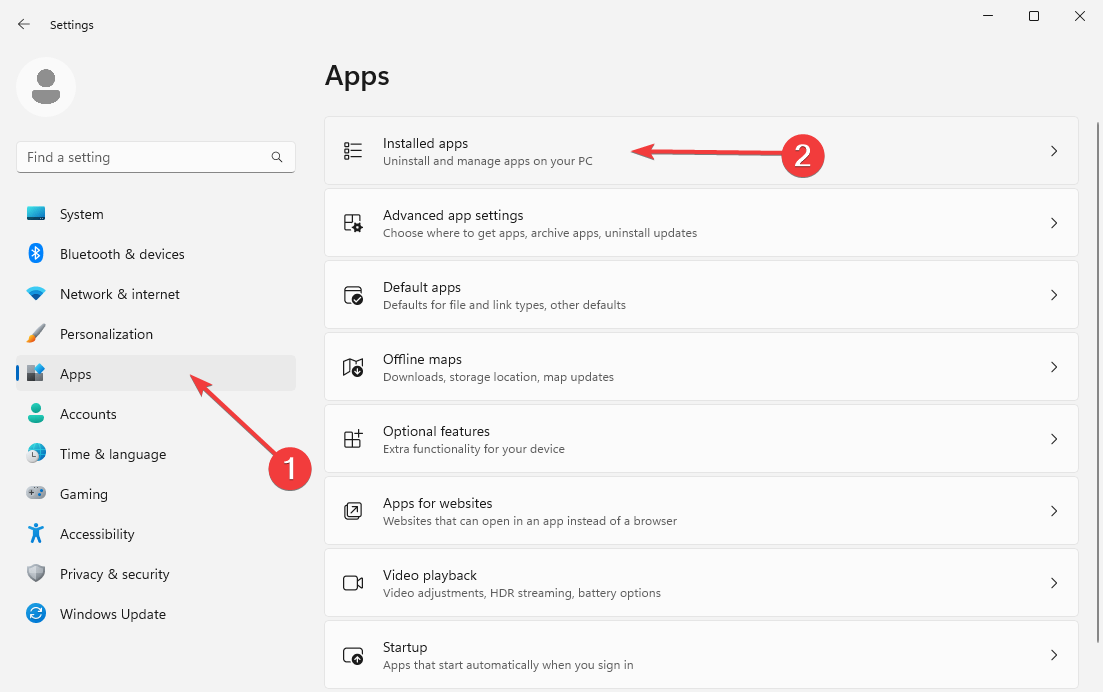
-
Scrollen Sie zu Microsoft Store, klicken Sie auf die drei horizontalen Punkte rechts und wählen Sie Erweiterte Optionen.
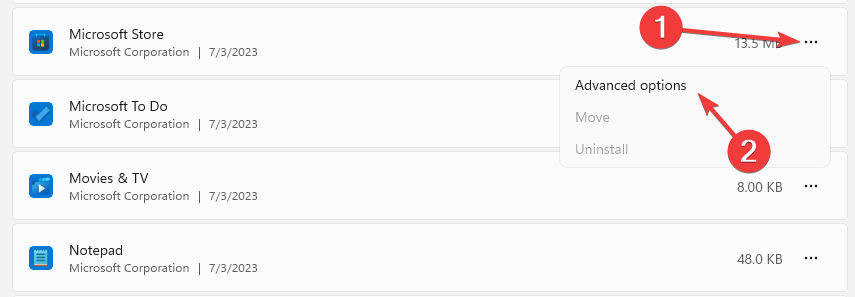
-
Suchen Sie die Schaltfläche Zurücksetzen und klicken Sie darauf.
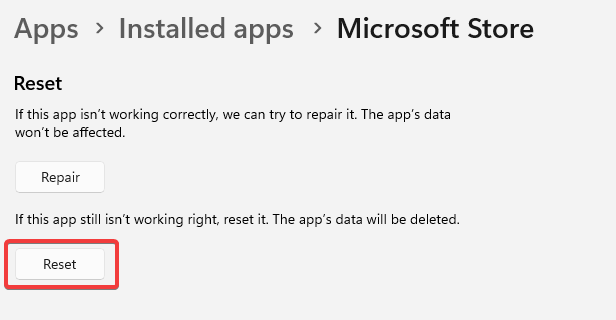
- Bestätigen Sie, indem Sie im Popup-Fenster erneut auf Zurücksetzen klicken.
Durch das Zurücksetzen der App werden alle Einstellungen auf die Standardwerte zurückgesetzt. Damit sollte Ihr Problem mit dem Fehler 0x80080206 wahrscheinlich behoben sein.
4. Aktivieren Sie die Volume-Schattenkopie
-
Halten Sie die Windows-Taste + R gedrückt. Dies öffnet das Ausführen-Dialogfeld. Geben Sie den folgenden Befehl in das Suchfeld ein und drücken Sie die Eingabetaste:
services.msc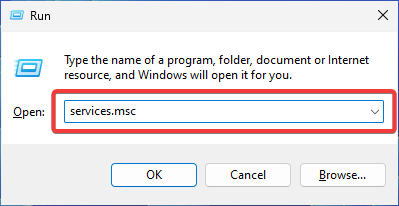
-
Suchen Sie Volume-Schattenkopie. Klicken Sie mit der rechten Maustaste darauf und öffnen Sie die Eigenschaften.
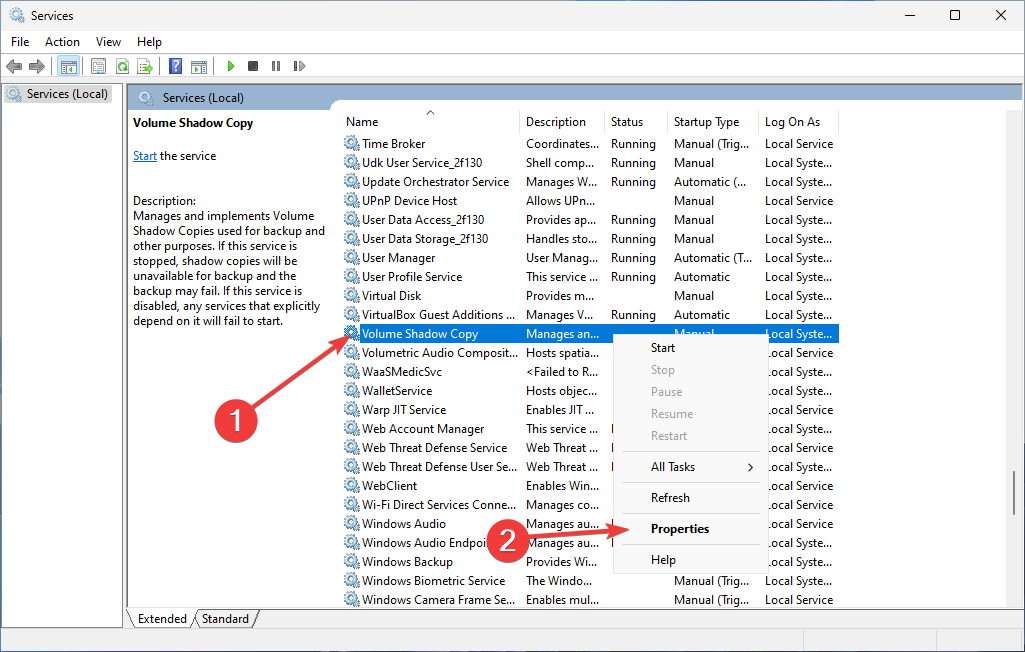
-
Ändern Sie den Starttyp in Automatisch.
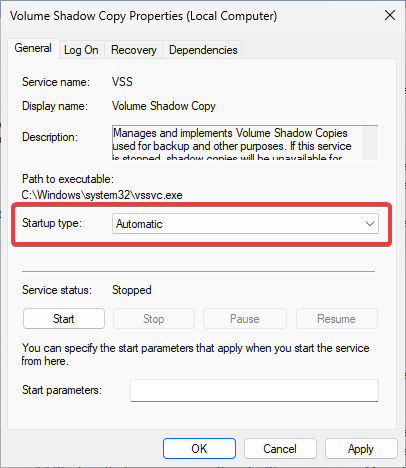
- Starten Sie Ihren PC neu, damit die Änderungen wirksam werden.
5. Starten oder starten Sie einige wesentliche Dienste neu
-
Drücken Sie die Windows-Taste + R, um das Ausführen-Fenster zu öffnen. Geben Sie Folgendes ein und bestätigen Sie mit OK:
services.msc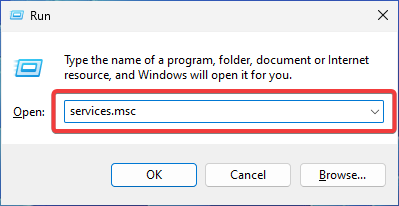
-
Finden Sie Connected User Experiences and Telemetry, klicken Sie mit der rechten Maustaste darauf und wählen Sie Starten oder Neu starten (wenn der Dienst bereits ausgeführt wird).
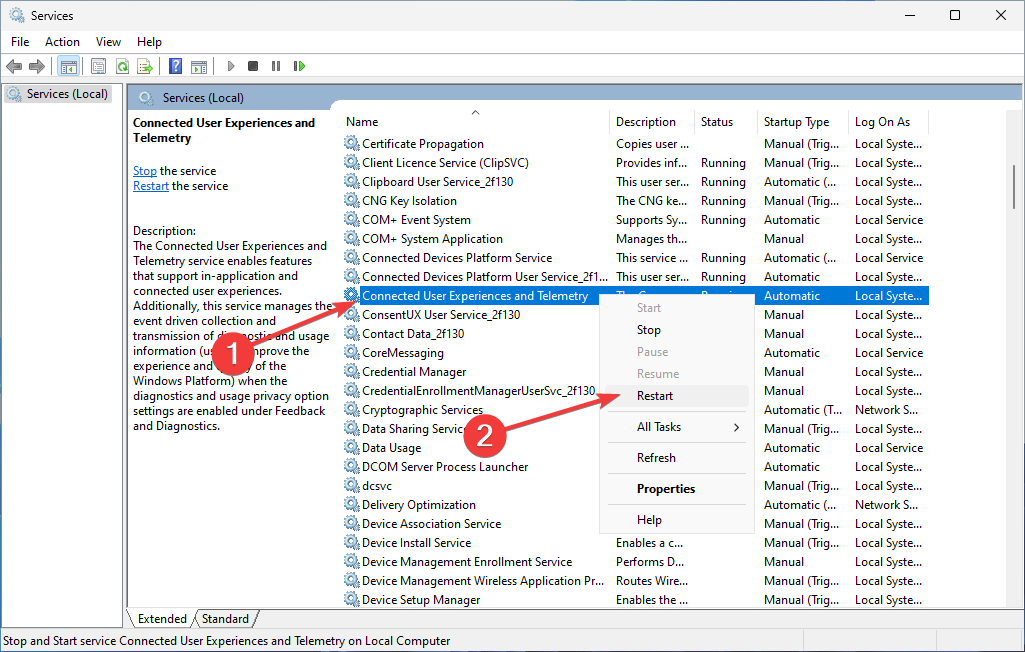
- Suchen Sie Folgendes im selben Fenster und tun Sie dasselbe für jedes:
- Lieferoptimierung
- Verteilte Linkverfolgung
- Update-Orchestrierungsdienst
Das (Wieder)Aktivieren dieser Dienste wird Ihnen sicherlich helfen, den nervigen Fehler 0x80080206 loszuwerden.
Das war’s für heute! Wir hoffen, dass Sie mit den obigen Methoden Ihr Problem mit dem Fehler 0x80080206 beheben konnten. Denken Sie daran, regelmäßig nach Updates für die Microsoft Store-App zu suchen, um sicherzustellen, dass sie reibungslos läuft, und Ihr gesamtes System stets auf dem neuesten Stand zu halten.
Haben Sie weitere Fragen oder Kommentare? Zögern Sie nicht, den Kommentarbereich unten zu nutzen. Wir würden uns freuen, von Ihnen zu hören!













